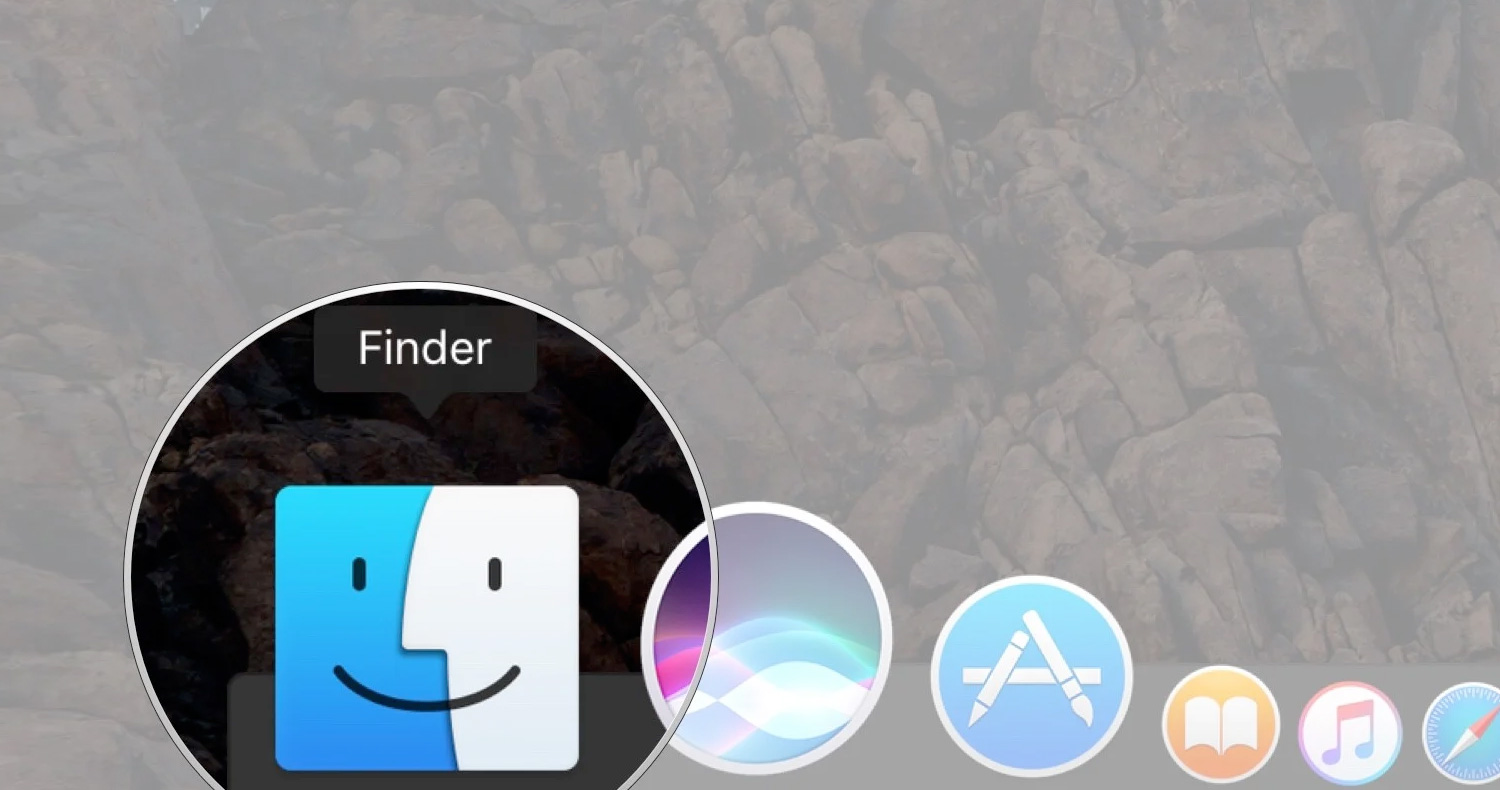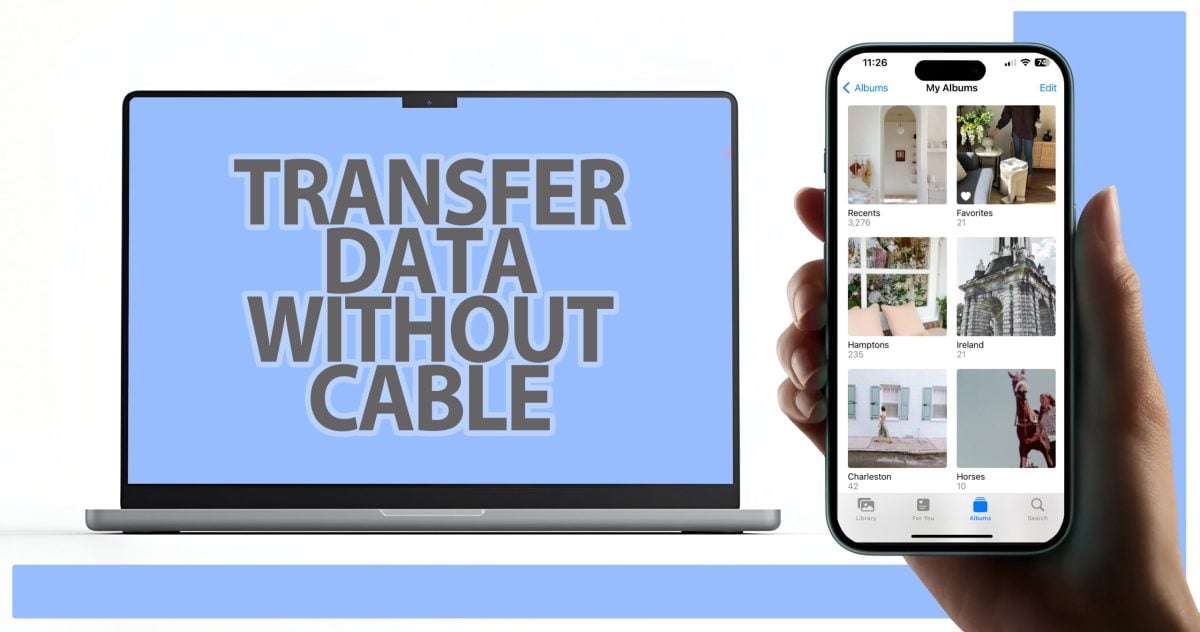بسیاری از کاربران که از ابزار Migration Assistant برای ارتقا به مک او اس مانتری استفاده کردهاند با مشکل خرابی اپلیکیشنها مواجه شدهاند.
این عده از کاربران مک M1 با خرابی اپلیکیشنهایی مثل Steam، Minecraft، lightburn، 0ad، Atom، Skype و سایر اپلیکیشنهای Rosetta یا عدم راهاندازی آنها بعد از نصب مواجه شدهاند.
به نظر میرسد این مشکل اغلب بعد از استفاده از ابزار مهاجرت مک برای تنظیم یک مک جدید اتفاق میافتد، اما احتمالا در برخی مکهای اپل سیلیکون که از مک او اس مانتری به بیگ سور داون گرید میشوند یا برعکس، مشاهده میشود.
همچنین کاربرانی که از ابزار مهاجرت مک برای انتقال از یک مک بوک پرو M1 نسل قبل به مک بوک پرو جدید با تراشه M1 پرو ومکس استفاده کردهاند، ممکن است با خرابی اپلیکیشنها مواجه شوند.
اپلیکیشنهایی با مشکل خرابی مواجه میشوند که برای اجرا از روزتا استفاده میکنند، روزتا به اپلیکیشنهای اینتل اجازه میدهد تا بر اساس معماری اپل سیلیکون اجرا شوند.
کاربرانی که با این مشکل مواجه میشوند، گزارش کرده اند که اپلیکیشن باز نمیشود، پس از راهاندازی از کار میافتد و پیام خطایی مشاهده میشود.
Exception Type: EXC_BREAKPOINT (SIGTRAP)
Exception Codes: 0x0000000000000001, 0x00007ff7ffc73af0
Exception Note: EXC_CORPSE_NOTIFY
Termination Reason: SIGNAL 5 Trace/BPT trap: 5
Terminating Process: exc handler [31174]
Triggered by Thread: 0
Application Specific Information:
assertion failed [header->version <= kProjectSourceVersion]: runtime library is newer than runtime (Library.cpp:99 init)
راه حل رفع مشکل خرابی اپلیکیشن تقریبا ساده است، کافی است Rosetta را دوباره در مک او اس نصب کنید.
سادهترین راه نصب دوباره Rosetta 2، باز کردن اپلیکیشن Terminal است که از طریق Spotlight (Command+Spacebar and typing Terminal) پیدا میشود یا از طریق فولدر Applications/Utilities/ و سپس دستور زیر صادر میشود:
/usr/sbin/softwareupdate –install-rosetta –agree-to-license
اکنون برای اجرای این دستور روی Return بزنید و Rosetta را در مک مجددا نصب کنید.
وقتی که نصب دوباره روزتا تمام شد، اپلیکیشنها را دوباره نصب کنید که انتظار میرود به خوبی کار کنند.